'ワークシートのセル全体を選択 Cells.Select
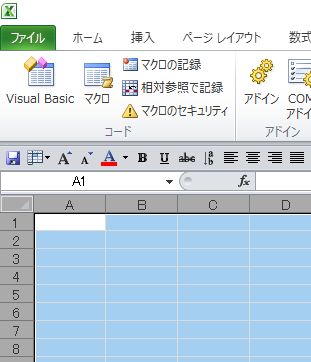
アクティブシート(表示されているシート)のセル全体を選択状態にします
このセル全体選択は、RangeではなくCellsというオブジェクトに対して行います
Rangeで全体選択は不可ではありませんが、無駄な使い方でややこしいので、ここではCellsを使ったほうが楽です
固定番地と相対番地
RangeとCellsはどちらも同じセルを扱うオブジェクトです
ですが、使い分けとしての考え方はRangeは固定番地を扱う場合
Cellsは相対番地を扱う場合に分けてもらうといいです
固定番地は、定まって動かない番地指定です
A1やB5などがそうです、これは動くことはありません
対して相対番地は、前に来るオブジェクトからの参照になります
例えば、「Range(”A1″)」と「Cells(1,1)」は同じ場所を指定しています
固定番地はいいとして、相対番地の場合の考え方はCellsがワークシート全てのセルと解説しました。
アクティブシートの全セル範囲の中で1行目1列目のセルという考え方です
アクティブシートは省略されているので、もともとは「ActiveSheet.Cells(1, 1)」が 「Cells(1,1)」 が同じ意味になります

画像のような位置関係になります
A1が1,1でB2は2,2になっています
これはCellsの対象がこの範囲なので固定番地との差が分かりにくいかもしれません
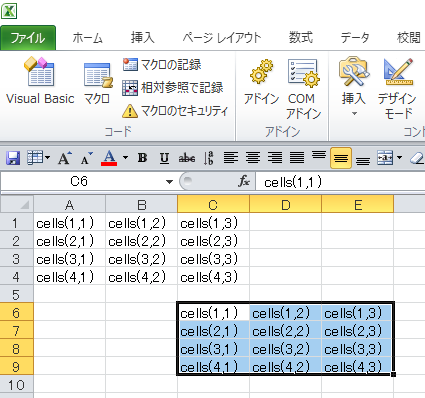
そこで対象範囲を変更してみます
この画像での対象範囲は「Selection.Cells(1, 1)」とします
上の範囲のCellsの位置数値と全く同じ個所が、別の固定番地に変わっています
Cells(1, 1) がA1だったのに対し、 Cells(1, 1) がC6に変わります
これが相対番地の考え方になります
この指定範囲でのセル番地指定はRangeでは当然行えないので、この場合にCellsを使用する必要があります
このRangeとCellsの使い分けがしっかり頭の中で行えるようになったら、セル指定に迷うことは無くなると思います
初心者のうちは、なんとなく小難しいので使い分けは基本はRangeで、全セル選択はCellsを使うって感じでええかな